- Автор Lauren Nevill [email protected].
- Public 2023-12-16 18:54.
- Акыркы өзгөртүү 2025-01-23 15:21.
Файлдарды сактоо жана өткөрүү үчүн интернет-ресурстар өтө ыңгайлуу. Биринчиден, алар файлдарыңызды компьютериңиздин катуу дискинен бөлөкчө сактоого мүмкүндүк берет, демек, катуу диск иштен чыгып калса, дайындарды жоготпойсуз. Экинчиден, бул ресурстар электрондук почта аркылуу жөнөтүү кыйын болгон ири файлдарды алмаштырууга мүмкүнчүлүк берет. Файлдарды сактоого ыңгайлуу ресурстардын бири - Yandex. Narod.
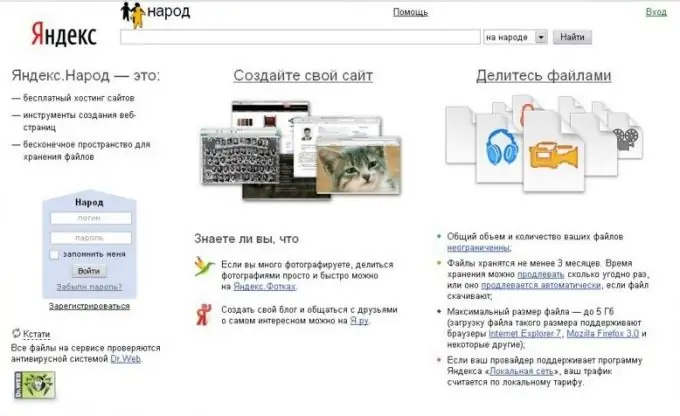
Нускамалар
1 кадам
Файлдарыңызды сактоо жана өткөрүү үчүн Yandex. Narod платформасын колдонуу үчүн, сизде Yandex каттоо эсеби (почта аркылуу кирүү) болушу керек. Эгер сизде болсо, анда www.yandex.ru башкы бетине кириңиз. Эгер эсебиңиз жок болсо, каттоодон өтүшүңүз керек. Яндекске катталуу акысыз жана өтө жөнөкөй - баракчанын сол жагында, колдонуучу атыңызды жана сыр сөзүңүздү киргизүү үчүн терезенин астындагы "Почта кутучасын түзүү" шилтемесин аткарып, андан соң сайттын көрсөтмөлөрүн аткарыңыз.
2-кадам
Yandex каттоо эсебиңизден катталып жана / же киргенден кийин, сиз өзүңүздү почта ящигиңизден тапсаңыз болот. Барактын жогору жагындагы "Адамдар" шилтемесине өтүңүз (сол жактагы алтынчы шилтеме). Ошондой эле, "Адамдар" шилтемесин төмөнкү сол жактагы Yandex үй барагынан табууга болот (сүрөттү караңыз).
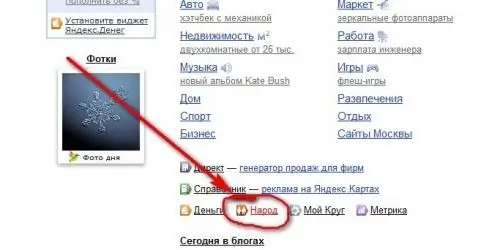
3-кадам
Өзүңүздү Yandex. Narod баракчасынан таба аласыз (түз шилтеме: https://narod.yandex.ru/). Түздөн-түз ушул баракчага файлдарыңызды жүктөй аласыз. Мунун бир нече жолу бар. Биринчиден, бирден файлды жүктөп алуу үчүн кадимки жүктөгүчтү колдонсоңуз болот. Барактын оң жагындагы "Файл тандоо" баскычын чыкылдатып, компьютериңиздеги файлдар менен браузердин терезеси ачылат. Сизге керектүү файлды тандап, "Ачуу" баскычын чыкылдаткандан кийин, файл жүктөлүп баштайт, андан кийин жүктөлгөн файлдын аталышы жана "Бул файлга шилтеме" деген терезе ачылган баракча ачылат. Шилтемени терезеге көчүрүп, бирөөгө жөнөтүп же каалаган ресурска (социалдык сайт, блог) жайгаштыруу менен, сиз башка колдонуучуларга жүктөгөн файлыңызды жүктөп алсаңыз болот. Эгер сиз бул шилтемени эч ким менен бөлүшө элек болсоңуз, анда файлга сиз гана кире аласыз.
4-кадам
Ошондой эле, Yandex. Narod үй барагындагы "Файлдарды жүктөө" билдирүүсүнүн жанындагы "Көбүнчө" шилтемесин чыкылдатып, бир нече файлдарды бир эле убакта жүктөөгө болот. "Файлдарды кошуу" баскычын чыкылдатып, андан кийин ачылган браузер терезесинде чычканды бир эле учурда бир нече файлды тандап, "Ачуу" баскычын чыкылдатыңыз. Баракта файлдардын аттары көрсөтүлгөндөн кийин, "Жүктөө" баскычын чыкылдатыңыз. Бир аз убакыттан кийин файл аталыштарынын астында жашыл "Файл жүктөлдү" деген сөздөр пайда болот, ошондой эле алардын жанында "Бөлүшүү" баскычы пайда болот. Бул баскычты чыкылдатуу менен, сиз файлды жайылтуу үчүн шилтеме аласыз.
5-кадам
Мындан тышкары, Yandex. Population баракчасындагы "Менин файлдарым" шилтемесин чыкылдатып, жүктөлгөн файлдардын толук тизмесин табасыз. Бул баракчада жүктөлгөн документтерди жок кылып, сактоо мөөнөтүн узарта аласыз же аларды жайылтуу үчүн шилтемелерди ала аласыз.






